Utilisation de Samsung Easy Printer Manager
|
|
|
|
Samsung Easy Printer Manager est une application permettant de regrouper les paramètres de l'appareil Samsung dans un seul emplacement. L'application Samsung Easy Printer Manager combine les paramètres du périphérique, ainsi que les environnements d'impression, les paramètres/actions et les lancements. Toutes ces fonctions proposent une passerelle vous permettant d'utiliser facilement votre appareil Samsung. Le Samsung Easy Printer Manager propose à l'utilisateur un choix de deux interfaces utilisateur différentes: l'interface utilisateur basique et l'interface utilisateur avancée. Passer d'une interface à l'autre est facile : il suffit de cliquer sur un bouton.
Présentation de Samsung Easy Printer Manager
Pour ouvrir le programme :
Pour Windows
Sélectionnez > ou > > Samsung Easy Printer Manager.
Pour Mac
Ouvrez le dossier > dossier > .
L'interface Samsung Easy Printer Manager est composée de différentes sections de base, comme décrites dans le tableau suivant:
|
|
|
|
La capture d'écran peut être différente selon le système d'exploitation, le modèle ou l'option que vous utilisez. |
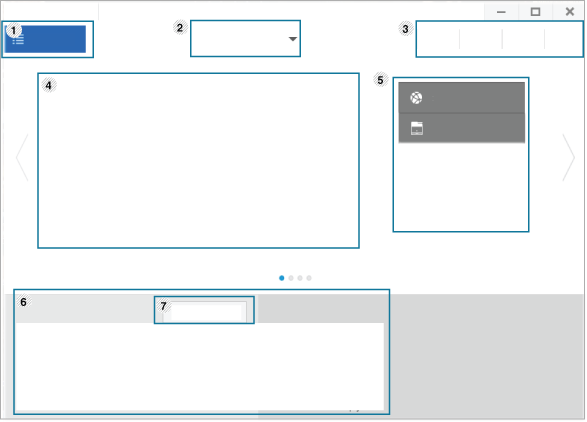
|
1 |
Liste des imprimantes |
La liste des imprimantes affiche les imprimantes installées sur votre ordinateur et les imprimantes réseau ajoutées suite à la découverte du réseau (Windows uniquement). |
||||||
|
2 |
Paramètres avancés |
L'interface utilisateur avancée est destinée à être utilisée par la personne responsable de la gestion du réseau et des appareils.
|
||||||
|
3 |
Informations sur l'application |
Comprend des liens pour passer à l'actualisation, aux préférences, à l'aide et à la section À propos de. |
||||||
|
4 |
Informations sur l’imprimante |
Cette zone met à votre disposition des informations générales au sujet de votre appareil. Vous pouvez consulter les informations, comme le nom du modèle de l'appareil, son adresse IP (ou son nom de port) et son état.
|
||||||
|
5 |
Liens rapides |
Permet d'afficher les vers les fonctions spécifiques de l'appareil. Cette section inclut également des liens vers les applications des paramètres avancés.
|
||||||
|
6 |
Zone Contenu |
Permet d'afficher des informations sur l'appareil sélectionné, le niveau de toner et de papier restant. Ces informations varieront en fonction de l'appareil sélectionné. Cette caractéristique n’est pas présente sur toutes les imprimantes. |
||||||
|
7 |
Commande fournitures |
Cliquez sur le bouton de la fenêtre de commande de consommables. Vous pouvez commander en ligne des cartouches de toner de remplacement. |
|
|
|
|
Sélectionnez le menu ou cliquez sur le bouton |